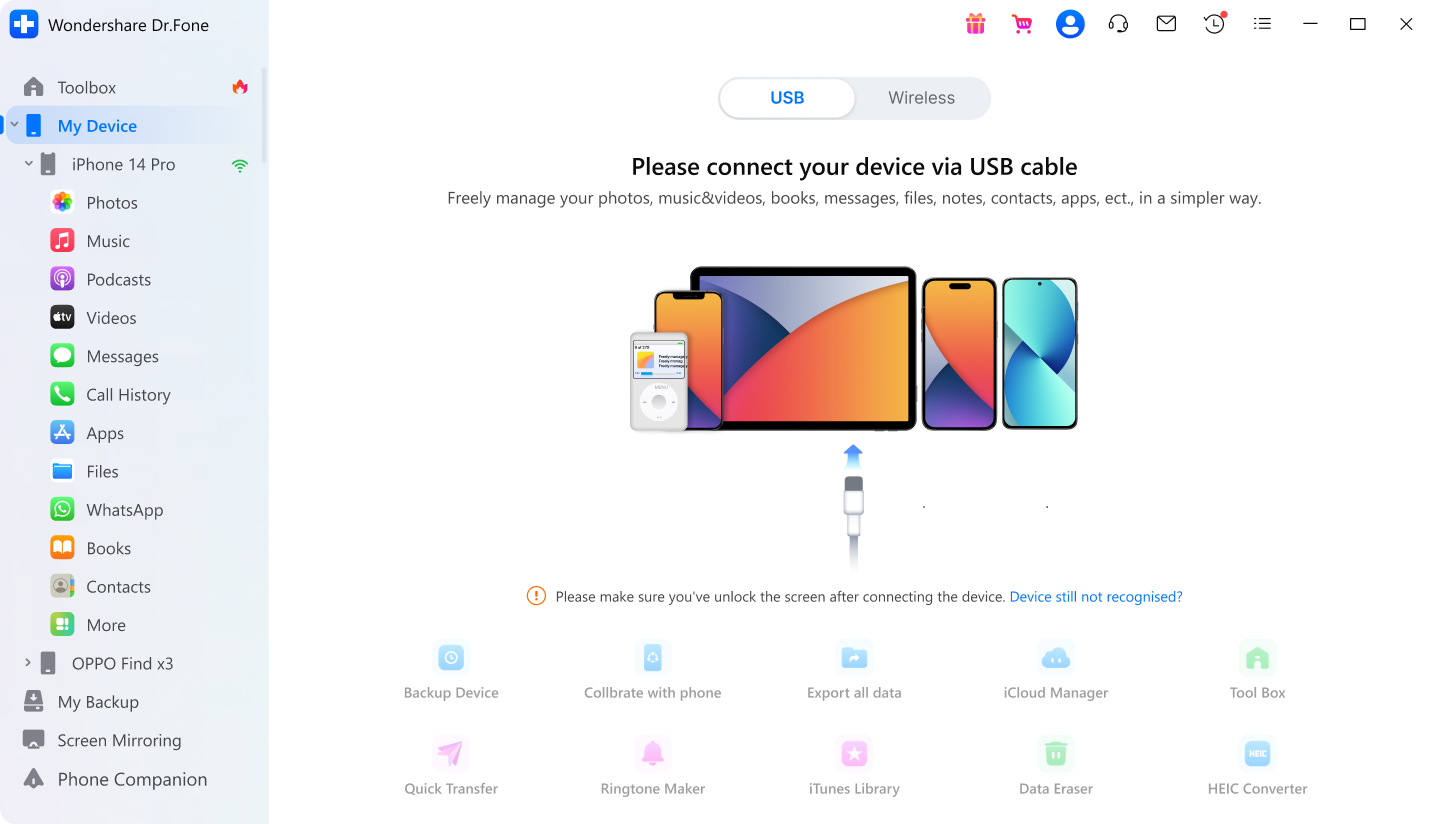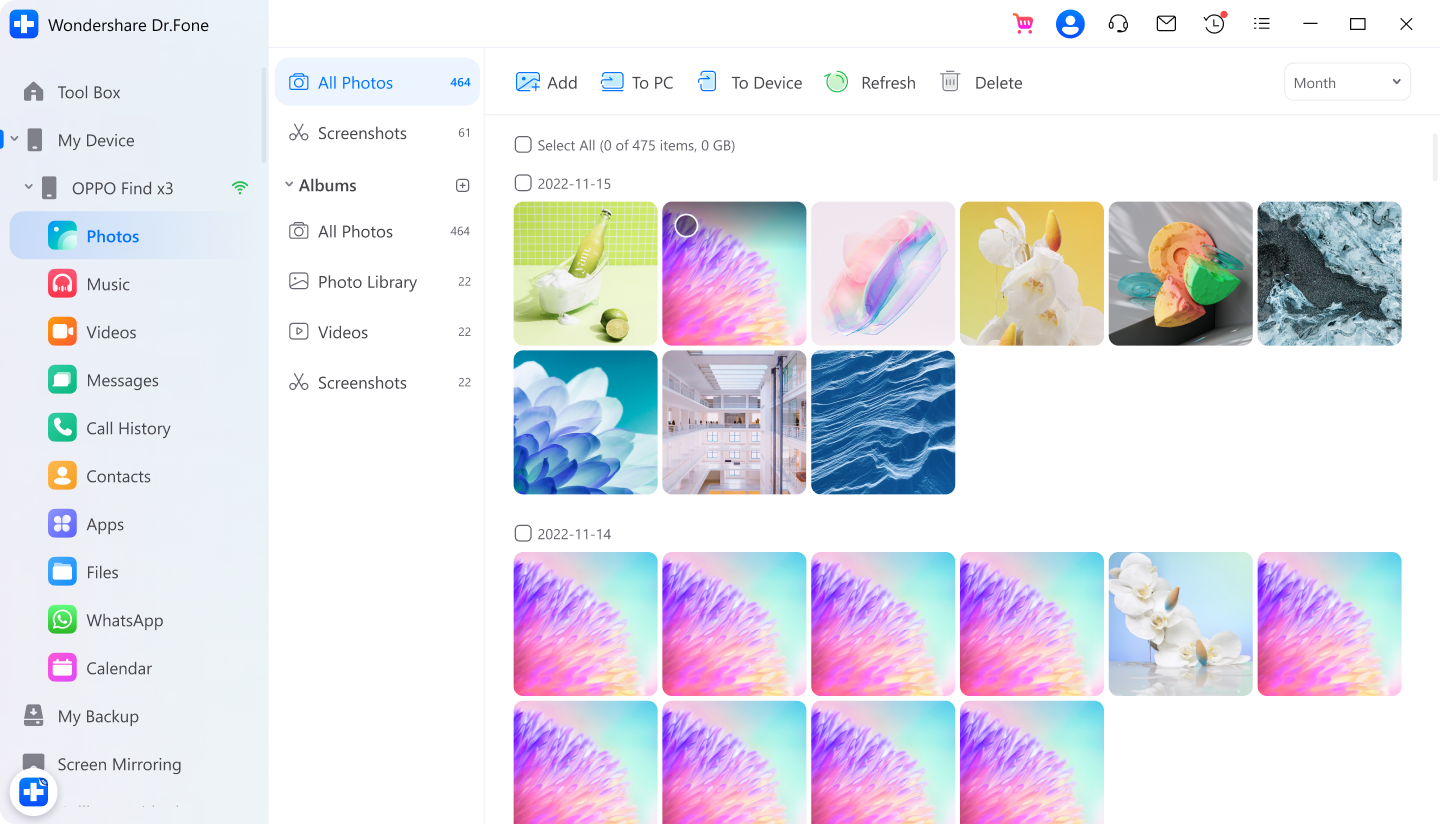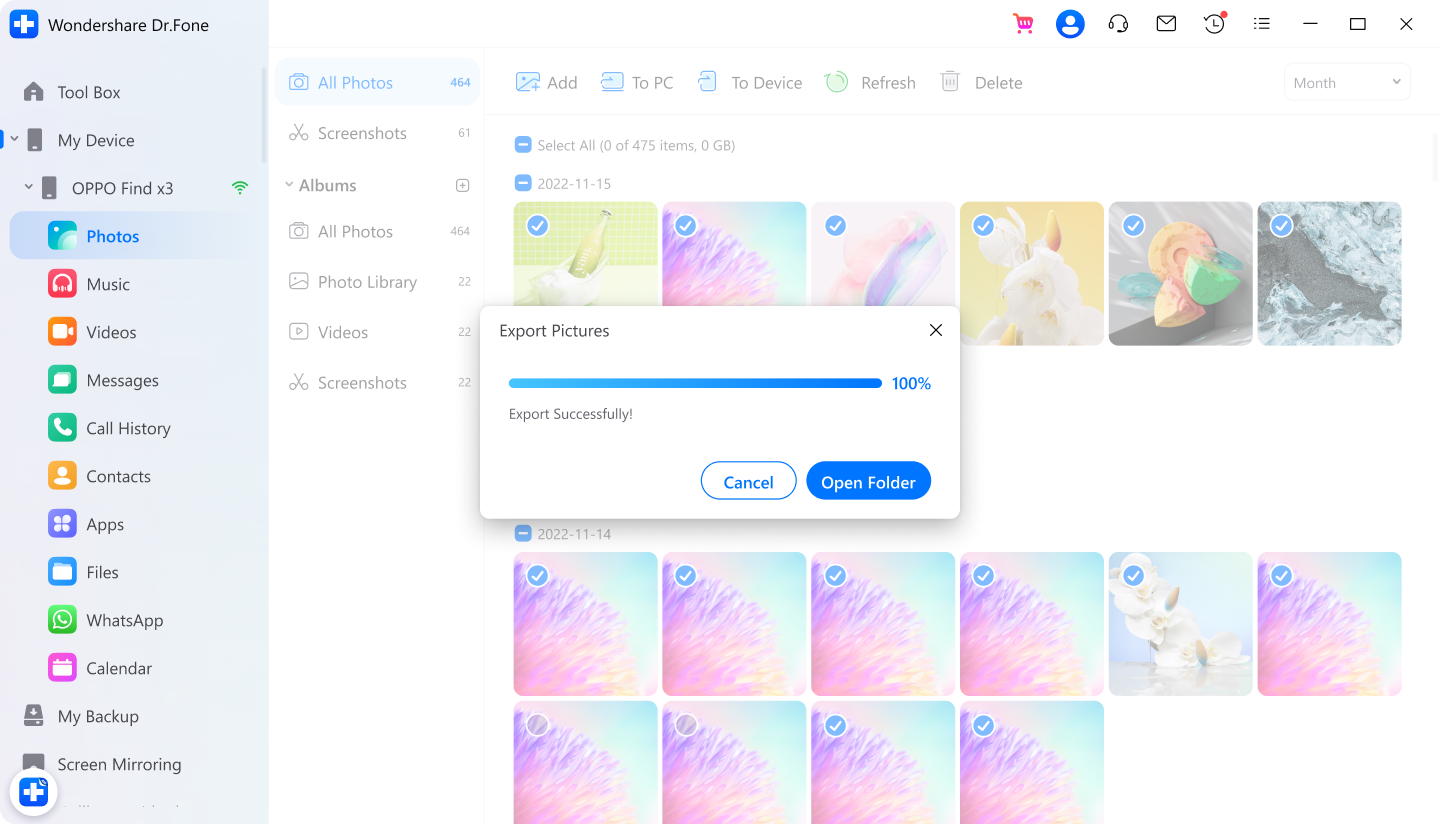대용량 파일도 빠르게 전송

효과적인 데이터 관리
효과적인 데이터 관리 도구로 휴대폰 데이터를 전송, 관리하세요.
미디어 파일 관리
모든 미디어 파일을 한 곳에 보관하여 쉽게 미리 보고, 전송하고, 삭제할 수 있습니다. 또한 중복된 사진과 음악을 병합하여 시간과 공간을 절약할 수 있습니다.
모바일 앱 관리
클릭 한 번으로 안드로이드에서 컴퓨터로 앱을 백업하세요. 앱을 일괄적으로 설치 및 제거할 수도 있습니다.
소셜 데이터 관리
몇 단계만 거치면 카톡 채팅 기록, 사진, 오디오, 동영상, 기타 미디어 첨부파일을 PC에서 미리보고 내보내고 인쇄할 수 있습니다.
SMS/연락처 관리
안드로이드 장치와 컴퓨터 간에 연락처, SMS, 통화 내역 등을 더욱 안전하고 간편하게 전송할 수 있습니다. 클릭 한 번으로 안드로이드 연락처를 추가, 삭제, 편집, 병합할 수 있습니다.
안전하고 편리한 데이터 전송
닥터폰을 사용하면 안드로이드와 다른 기기 간에 데이터와 파일을 원활하게 전송할 수 있어 업무와 학업 생활이 더욱 효율적이고 편리해집니다.
iCloud 백업 관리
닥터폰은 아이클라우드의 사진, 비디오, 연락처, 메모, 캘린더, 미리 알림 등 데이터를 관리하고 모든 안드로이드 기기 또는 컴퓨터와 동기화할 수 있도록 도와줍니다.
(현재 Windows만 지원)
모든 데이터 내보내기
사진, 음악, 동영상, 메시지, WhatsApp, 연락처, 앱 데이터, 캘린더 등을 Android 장치에서 대량으로 쉽게 내보내는 방법을 알아보세요.
(현재 Windows만 지원)
아이튠즈 파일 동기화
닥터폰은 음악, 영화, 팟캐스트, TV 프로그램, 오디오북 및 재생 목록과 같은 미디어 파일을 Android에서 내보내고 iTunes에 가져옵니다.
스마트폰으로 협업
컴퓨터와 Android 장치 사이의 장벽을 허물고 여러 기기 사이에서 파일과 SMS를 실시간으로 주고받을 수 있습니다.

더 많은 기능 알아보기
디바이스 세부 정보 리포트
잔여 저장 공간을 자동으로 확인하고 기본 정보가 포함된 장치 내역 보고서를 제공합니다.
(현재 Windows만 지원)
HEIC 변환기
이 도구를 사용하면 이미지 품질 손실 없이 HEIC/HEIF 사진을 JPEG 형식으로 쉽게 일괄 변환할 수 있습니다.
(현재 Windows만 지원)
벨소리 메이커
안드로이드 휴대폰을 위한 커스텀 벨소리를 만들어 보세요! 음악에서 좋아하는 부분을 자유롭게 편집해 벨소리로 만들 수 있습니다.
빠른 전송 모드
사진, 음악, 동영상 또는 기타 파일과 폴더를 컴퓨터에서 Android 장치로 빠르게 끌어다 놓을 수 있습니다.
(현재 Windows만 지원)
3단계로 안드로이드에서 컴퓨터로 파일을 전송하는 방법?
1단계: 안드로이드 장치 연결
닥터폰을 실행하고 안드로이드 휴대폰을 컴퓨터에 연결합니다.
2단계: 전송할 파일 선택
전송할 파일을 확인하고 선택합니다.
3단계: 내보내기/전송 시작
파일을 내보내거나 전송하려면 "PC"를 클릭합니다.
기술 사양
프로세서
1GHz 이상 프로세서(인텔 또는 AMD)
RAM
2GB 이상의 RAM
하드 디스크 공간
200MB의 사용 가능한 하드 디스크 공간
안드로이드 OS
안드로이드 OS 2.1 이상
컴퓨터 OS
Windows 7 이상
Mac OS X 10.8 이상
Mac OS X 10.8 이상
자주 묻는 질문
-
윈도우 PC에서 안드로이드 휴대폰 파일을 검색/액세스하는 방법은?USB 케이블, 블루투스, Wi-Fi 다이렉트, 클라우드 저장소 등 다양한 방법으로 Android를 컴퓨터와 동기화할 수 있습니다. Android와 PC를 동기화하는 가장 일반적인 방법은 USB 케이블을 사용하여 Android와 PC를 연결하는 것입니다. 방법은 다음과 같습니다.
1단계. 안드로이드를 컴퓨터에 연결합니다.
2단계. 안드로이드가 인식되면 컴퓨터에 "장치 열기" 또는 "사진 및 비디오 가져오기"와 같은 몇 가지 옵션이 표시됩니다.
3단계. 안드로이드에서 PC로 사진을 동기화한다고 가정하면 해당 옵션을 선택하고 계속합니다.
4단계. 그러면 컴퓨터가 사진을 가져오기 시작합니다. 필요에 따라 "가져온 후 지우기"를 선택할 수 있습니다. -
닥터폰으로 안드로이드폰과 PC를 무선으로 연결하려면 어떻게 해야 하나요?USB를 사용하여 Android를 PC에 연결하는 것은 때때로 불편할 수 있습니다. 이 경우 PC와 Android 무선 전송을 선택해야 합니다. 그 방법은 다음과 같습니다:
1단계. 컴퓨터에서 닥터폰을 실행합니다.
2단계. 안드로이드 폰에 닥터폰 앱을 다운로드합니다.
3단계. 안드로이드 휴대폰과 컴퓨터를 동일한 Wi-Fi 네트워크에 연결합니다.
4단계. 닥터폰 링크를 사용하여 QR 코드를 스캔하거나 캐스트 코드를 입력하여 두 장치를 연결합니다.
5단계. 연결되면 강력한 닥터폰 파일 탐색기를 통해 안드로이드 저장소의 모든 구석에 액세스할 수 있습니다. 따라서 모든 파일과 폴더를 탐색할 수 있습니다. -
Android에서 Mac으로 파일을 전송하는 방법은 무엇인가요?닥터폰 데이터 전송 프로그램을 사용하면 안드로이드에서 맥으로 전송가능하며 그 방법은 아래와 같습니다:
Anyway, here are the steps to use the program Android File Transfer:
1단계. USB 케이블로 Android를 Mac에 연결합니다.
2단계. 안드로이드 파일 전송을 Mac에 다운로드하고 엽니다(시간이 걸릴 수 있음).
3단계. 디렉터리로 이동하여 Mac에서 파일을 찾습니다.
4단계. 원하는 파일 또는 폴더를 찾아서 Mac의 원하는 위치로 드래그합니다.
주의: Android 파일 전송 프로그램에서는 모든 디렉터리가 파일 유형별로 그룹화되어 있지 않으며, Android 장치마다 프로그램 작동을 위해 다른 설정이 필요할 수 있습니다.
닥터폰
모바일 기기를 위한 올인원 데이터 관리자 도구
휴대폰 데이터를 전송, 관리, 백업, 복원하거나 화면을 PC로 미러링해야 할 때 닥터폰 프로그램 하나로 모든 작업을 수행할 수 있습니다.